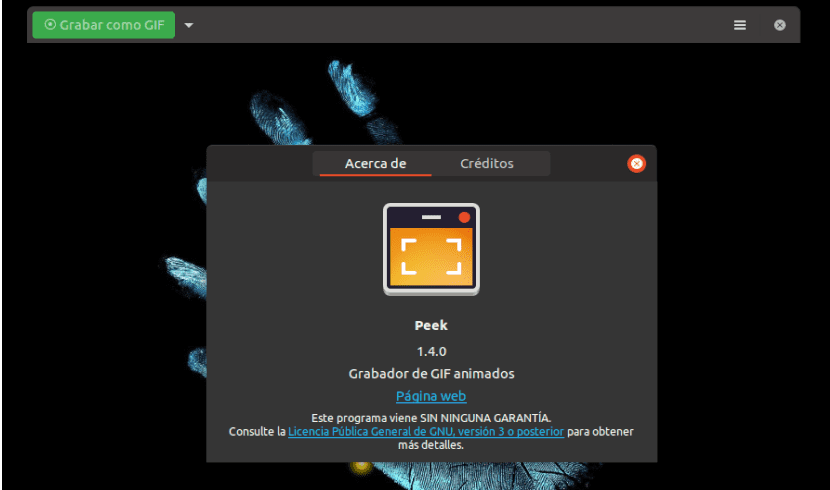
Dans le prochain article, nous allons jeter un œil à Peek. C'est un programme gratuit et open source pour enregistrer notre écran au format GIF. Nous avons déjà parlé de ce programme dans ce blog dans un article précédent, mais cette fois, nous allons jeter un œil à la dernière version. Il est actuellement en version 1.4.0 et il a mis à jour l'interface utilisateur pour l'adapter aux fonctionnalités les plus récentes de GNOME, tout en résolvant certains problèmes que le programme avait encore.
Avec Peek 1.4, nous pourrons créer de petits enregistrements d'écran simples que nous pouvons enregistrer sous forme d'animations GIF. Bien que Peek soit conçu pour enregistrer l'écran sous forme de GIF animé, nous pourrons également enregistrer de petites vidéos, sans son au format WebM ou MP4.
Son utilisation, comme dans les versions précédentes, est très simple. Nous devons juste placez le cadre Peek au-dessus de la zone à graver. Ensuite, vous devez cliquer sur le bouton "Enregistrer au format GIF”Pour commencer l'enregistrement. Si nous voulons que notre fichier soit sauvegardé dans un autre format, il vous suffit de cliquer sur la flèche vers le bas pour pouvoir choisir entre GIF, APNG, WebM ou MP4.
Il est intéressant de noter que pour obtenir la meilleure qualité possible lors de la création d'un GIF avec Peek sur Gnu / Linux, il faut installer le enregistreur gifski gif. Peek utilise automatiquement cet outil s'il se trouve sur le système. Dans ce cas, nous trouverons un nouveau curseur de qualité GIF dans les préférences de Peek. Grâce à ce curseur, nous pouvons régler le curseur au maximum pour obtenir la meilleure qualité d'image possible. Ici, il convient de noter que la taille du fichier image augmentera considérablement. Les paramètres par défaut nous donneront un équilibre entre la qualité et la taille du fichier.
Caractéristiques générales de Peek 1.4
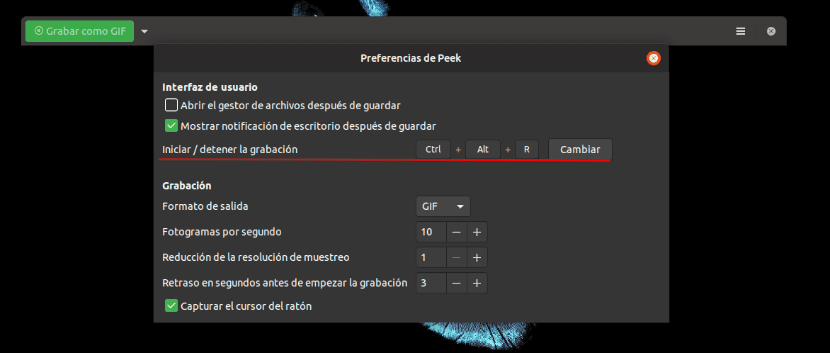
- Nous pourrons démarrer et arrêter l'enregistrement à l'aide d'une combinaison de touches (Ctrl + Alt + R) que nous pouvons changer à partir des préférences de Peek 1.4.
- Nous pourrons configurer le nombre d'images par seconde.
- Nous aurons la possibilité de réduire la résolution d'échantillonnage.
- Nous aurons également la possibilité de configurer un délai avant le début de l'enregistrement.
- La possibilité de capturer les parcours de la souris Il est activé par défaut, mais nous pouvons le désactiver dans les préférences du programme.
- Dans cette version, nous trouverons le menu avec les préférences de l'application dans cette fenêtre.
- L'icône Peek a changé pour s'adapter aux nouvelles directives relatives aux icônes GNOME.
- Se amélioré le message d'erreur illustré dans les problèmes d'enregistrement du shell GNOME.
- Pour que cette dernière version fonctionne correctement, c'est maintenant nécessite Gtk 3.20 ou plus récent.
Ce ne sont là que quelques-unes des fonctionnalités de cette version du programme. Si vous voulez tous les connaître, vous pouvez jeter un œil à la Page GitHub pour ce projet.
Installez Peek 1.4.0
Les utilisateurs d'Ubuntu auront différentes possibilités pour se procurer cette dernière version de Peek. Nous pourrons installez le nouveau Peek 1.4.0 en ajoutant votre PPA et l'installer à partir de là. Pour cet exemple, j'utiliserai le terminal (Ctrl + Alt + T) de Ubuntu 18.04 les commandes suivantes:
sudo add-apt-repository ppa:peek-developers/stable sudo apt install peek

En ajoutant le PPA, lorsqu'une nouvelle version est publiée, nous recevrons des mises à jour du programme ainsi que des mises à jour du système.

Pour ceux qui ne veulent pas ajouter de PPA, ils peuvent télécharger le pay .DEB à partir de ce lien. Son installation se fera comme toujours avec ce type de package.
Cette dernière version est également Disponible depuis Flathub.
Désinstaller Peek
Si, après avoir testé l'application, nous ne sommes pas convaincus, nous pouvons facilement la supprimer du système. Il se peut supprimer cet enregistreur GIF animé ouvrir un terminal (Ctrl + Alt + T) et utiliser les commandes suivantes:
sudo apt remove peek && sudo apt autoremove
Nous pourrons se débarrasser de PPA que nous utilisons pour l'installation en tapant dans le même terminal:
sudo add-apt-repository -r ppa:peek-developers/stable

Nous pourrons également éliminer ce PPA de notre source.list en recherchant sur notre bureau l'icône Logiciels et mises à jour → Autres logiciels.

